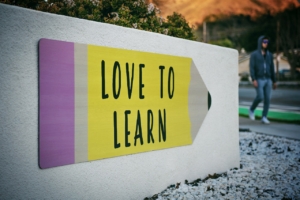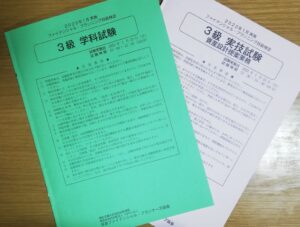最近Officeなしのノートパソコンを購入したのですが、
やっぱりワード・エクセル・パワーポイントを利用したい!!
無料の代替ソフトも試してみたのですが、やっぱり学生時代より慣れ親しんだ公式ソフトがいい。
そんな方の選択肢になれば良いなと思います。
本サイトはアフィリエイト広告が含まれています
この記事を読んでほしい方
・無料でOffceソフトを利用したい方
・エクセル・ワード・パワーポイントの基本機能で十分な方
・Officeを搭載していないPCを購入した方
はじめに
今回紹介するのはOffice Onlineというサービス
Microsoft社が提供しているサービスで、Officeソフトをオンライン上で無料で利用できます。
普段使いする分にはこれで十分じゃん!って最初思っちゃいました。
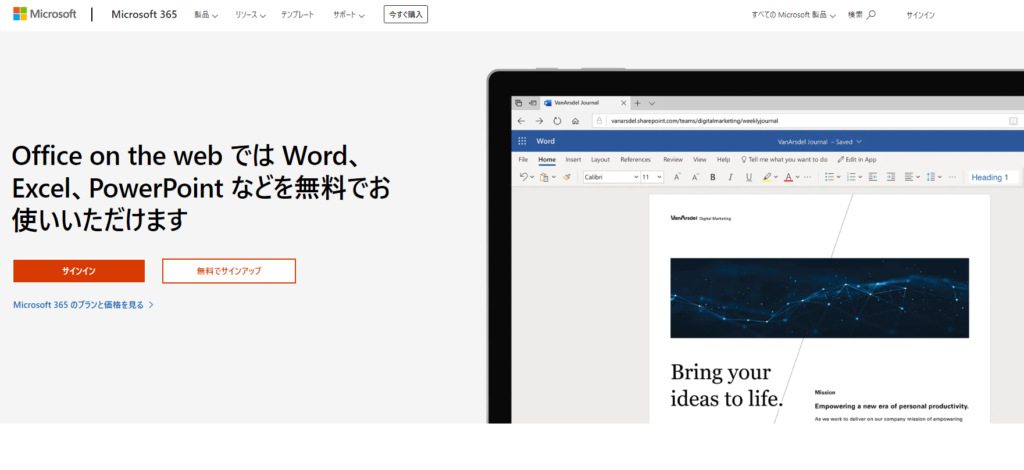
何が利用できるの??
Office Online では次のソフトを利用できます。
- Word
- Excel
- PowerPoint
- OneNote
- Outlook
- OneDrive
- Sway
- Forms
- People
- Skype
- 予定表
基本のワード、エクセル、パワーポイントだけでも十分なのに、
他にも便利なソフトが無料で利用できて助かる。
Office Onlineの使い方
1. Office Online にサインイン
アカウントのメールアドレスとパスワードを入力
[サインイン]を押下
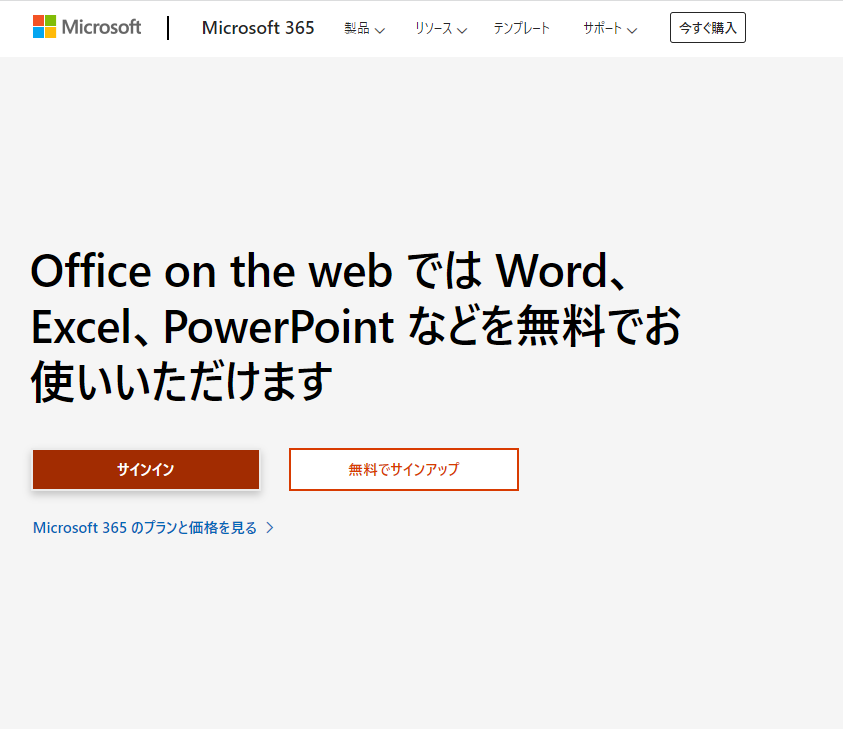
2.利用したいソフトのアイコンを押下
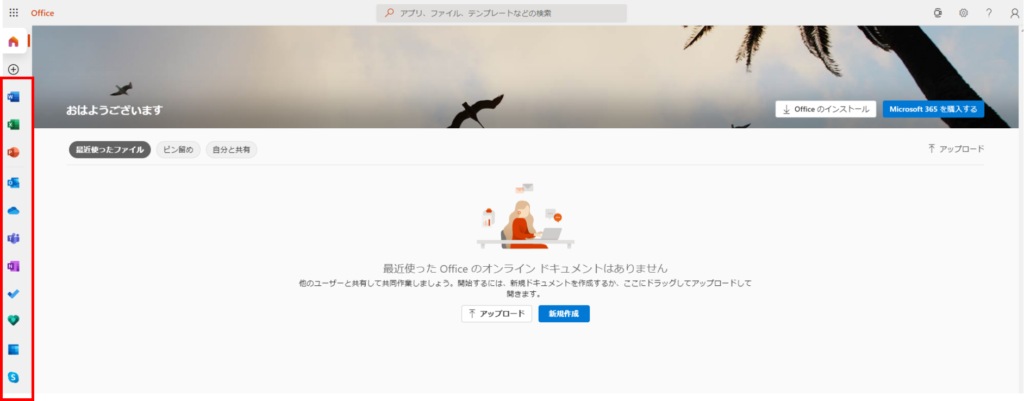
ーーーーーーーーーーーーーーーーーーーーーー
以上、めっちゃ簡単。
何かをインストールする必要も無し。
Microsoft のカウントさえあればOK!
普段使いで困ることなし。
私はワード、エクセル、パワーポイント、ワンドライブ、スカイプを良く利用していますね。
メリット・デメリット
- 公式ソフトがそのまま利用できる
- 自動保存される
- リアルタイムで共有ができる
- オンラインでしか利用できない
- すべての機能が利用できるわけではない
デメリットが許容できない人へ
2つ提案しますが、それを考慮してもOffice Onlineを推しますよー
1.公式ソフトを利用する
結局もとに戻る、でも高いよね。それに尽きる。
2.代替ソフトを利用する
公式ソフトと微妙に互換性がなくて少し不便に感じるところが出てくる
例えば、就職のエントリーシートをDLしたけど、Officeで作られていたのでフォーマットが崩れるなど。
おわりに
私も最初Microsoft Office→無料代替ソフト(Libre Office)を利用していましたが、
Microsoft Officeで作成されたドキュメントで写真がずれてかなり不便でした。
そこで有料代替ソフト(WPS Office2)を思い切って買って乗り切ったのですが、
その後にこのOffice Onlineを知ってショックでした。
ちなみに買ったWPS Officeも普段使いには十分なので、選択の余地はあり!
私のやりたいことはすべてこれで完結したので。。。
これからはWPS Office2とOffice Onlineの二刀流です!!
以上「新しいPCを買ったけどOfficeが搭載されていない?無料で解決できます!」でした。
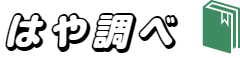


![[商品価格に関しましては、リンクが作成された時点と現時点で情報が変更されている場合がございます。] [商品価格に関しましては、リンクが作成された時点と現時点で情報が変更されている場合がございます。]](https://hbb.afl.rakuten.co.jp/hgb/279811cd.10602c61.279811ce.ac9eb02b/?me_id=1269553&item_id=13177499&pc=https%3A%2F%2Fthumbnail.image.rakuten.co.jp%2F%400_mall%2Fbiccamera%2Fcabinet%2Fproduct%2F5698%2F00000008306432_a01.jpg%3F_ex%3D240x240&s=240x240&t=picttext)